IntelliJ IDEA常用设置
idea安装好后的一些常用配置
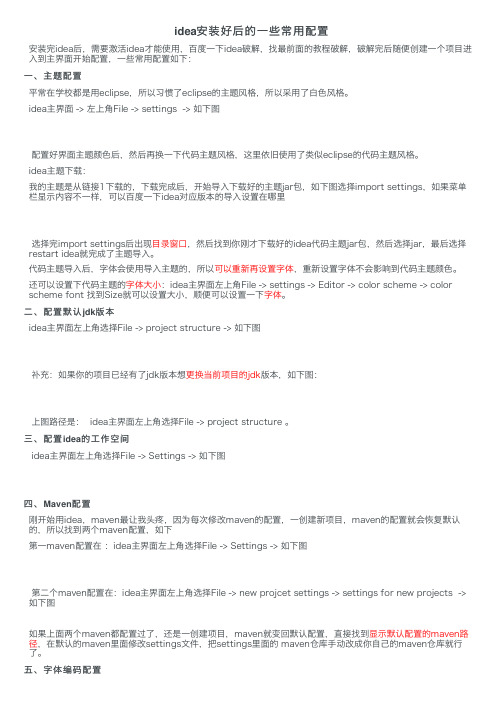
idea安装好后的⼀些常⽤配置安装完idea后,需要激活idea才能使⽤,百度⼀下idea破解,找最前⾯的教程破解,破解完后随便创建⼀个项⽬进⼊到主界⾯开始配置,⼀些常⽤配置如下:⼀、主题配置平常在学校都是⽤eclipse,所以习惯了eclipse的主题风格,所以采⽤了⽩⾊风格。
idea主界⾯ -> 左上⾓File -> settings -> 如下图配置好界⾯主题颜⾊后,然后再换⼀下代码主题风格,这⾥依旧使⽤了类似eclipse的代码主题风格。
idea主题下载:我的主题是从链接1下载的,下载完成后,开始导⼊下载好的主题jar包,如下图选择import settings,如果菜单栏显⽰内容不⼀样,可以百度⼀下idea对应版本的导⼊设置在哪⾥选择完import settings后出现⽬录窗⼝,然后找到你刚才下载好的idea代码主题jar包,然后选择jar,最后选择restart idea就完成了主题导⼊。
代码主题导⼊后,字体会使⽤导⼊主题的,所以可以重新再设置字体,重新设置字体不会影响到代码主题颜⾊。
还可以设置下代码主题的字体⼤⼩:idea主界⾯左上⾓File -> settings -> Editor -> color scheme -> color scheme font 找到Size就可以设置⼤⼩,顺便可以设置⼀下字体。
⼆、配置默认jdk版本idea主界⾯左上⾓选择File -> project structure -> 如下图补充:如果你的项⽬已经有了jdk版本想更换当前项⽬的jdk版本,如下图:上图路径是: idea主界⾯左上⾓选择File -> project structure 。
三、配置idea的⼯作空间idea主界⾯左上⾓选择File -> Settings -> 如下图四、Maven配置刚开始⽤idea,maven最让我头疼,因为每次修改maven的配置,⼀创建新项⽬,maven的配置就会恢复默认的,所以找到两个maven配置,如下第⼀maven配置在 :idea主界⾯左上⾓选择File -> Settings -> 如下图第⼆个maven配置在:idea主界⾯左上⾓选择File -> new projcet settings -> settings for new projects ->如下图如果上⾯两个maven都配置过了,还是⼀创建项⽬,maven就变回默认配置,直接找到显⽰默认配置的maven路径,在默认的maven⾥⾯修改settings⽂件,把settings⾥⾯的 maven仓库⼿动改成你⾃⼰的maven仓库就⾏了。
IntelliJIDEA使用教程(非常全面)
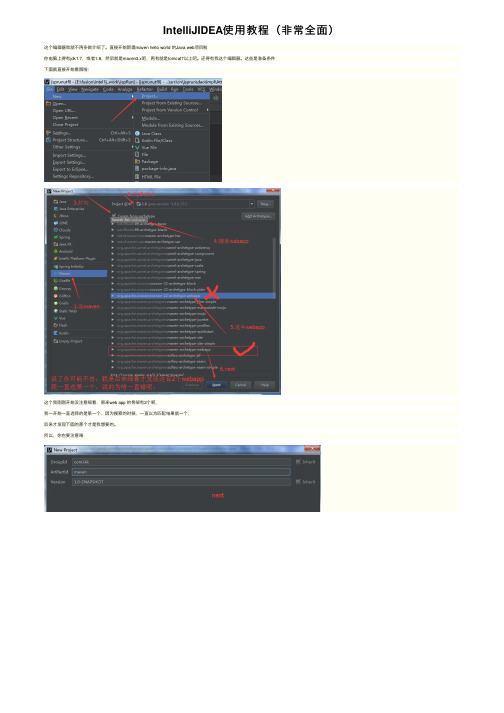
IntelliJIDEA使⽤教程(⾮常全⾯)这个编辑器我就不再多做介绍了。
直接开始新建maven hello world 的Java web项⽬啦你电脑上得有jdk1.7,或者1.8,然后就是maven3.x吧,再有就是tomcat7以上吧。
还得有我这个编辑器。
这些是准备条件下⾯就直接开始看图啦:这个我刚刚开始没注意细看,原来web app 的⾻架有2个呢,我⼀开始⼀直选择的是第⼀个,因为搜索的时候,⼀直以为匹配结果就⼀个,后来才发现下⾯的那个才是我想要的。
所以,你也要注意咯这个就是我有⼀篇⽂章说的,给⾃⼰的项⽬的本地仓库,默认是在c盘的.m2⽂件夹下,但是这很是占⽤c盘本来就不算⼤的系统盘的地⽅。
所以这⾥可以这么配置就可以把本地仓库移动到c盘之外的任意地⽅。
就这么做就可以啦。
另外使⽤的是国内的阿⾥的仓库。
下载速度快。
想知道细节的,可以看下下⾯的2个⽂章。
不想的也可以不看,跟着我搞,最后,也是OK的。
参考下⽂链接:1,这⼀⾏⾥⾯的按钮还是⽐较常⽤的。
注意,是点那个加号,再去配置的,⽽不是直接点下⾯的,注意哦。
⼥⼠们,先⽣们,attention please!!!估计有的⼩伙伴们到这个地⽅,哎,发现,我怎么就只有⼀个选项呀,artifact这个选项怎么没有呢?不要惊慌,⽅法⼀:先看⽂章最底部的更新内容,看看是不是因为安装的编辑器不是开发版,也就是说你安装的是免费版的,那可能就是少了下⾯的插件。
看看安装之后,是不是就可以搞定问题啦。
后经有同学反应,你搜索不到插件的,是因为你使⽤的阉割版的,建议安装专业版,也就是付费的,⽂章底部有截图的,我也附上我云盘的链接啦。
⽅法⼆:到这,你就可以添加了,或者直接点右下⾓的那个fix,估计⼀下就⾃动,给搞定了,继续吧。
更新完毕。
这个,没搞过web开发的⼩伙伴,可能不⼤好理解。
在 Java Web 开发中,⼀般更新了 Java ⽂件后要⼿动重启 Tomcat 服务器,才能⽣效,有印象没?我是真的遇到过,当时⽤的编辑器是eclipse,使⽤的服务器好像是jboss,浪费不少⽣命啊,你如上配置的话,不论是更新 class 类,css⽂件,html⽂件,js⽂件,还是更新 Spring 配置⽂件都能做到⽴马⽣效,⼤⼤提⾼开发效率。
idea设置方法模板注释

idea设置方法模板注释摘要:1.了解idea设置的方法2.掌握模板的使用技巧3.学会注释的添加与应用正文:作为一名程序员,熟练掌握idea设置方法、模板使用和注释技巧是提高编程效率的关键。
本文将详细介绍如何在idea中进行设置,以及如何利用模板和注释提升代码质量和可读性。
一、idea设置方法1.代码格式化:idea自带的代码格式化功能可以快速统一代码风格,提高代码可读性。
可以通过菜单或快捷键(如Ctrl + Alt + Shift + F)进行格式化。
2.代码模板:idea内置了丰富的代码模板,可以快速生成标准化的代码结构。
通过菜单栏的“File”>“Settings”>“Editor”>“File and Code Templates”进行设置。
3.代码折叠:idea支持代码折叠功能,可以隐藏不需要的代码,提高代码的可读性。
通过菜单栏的“File”>“Settings”>“Editor”>“General”进行设置。
4.注释:在idea中添加注释方便快捷,可以使用快捷键(如Ctrl + /)进行注释的添加和删除。
二、模板的使用技巧1.自定义模板:可以根据项目需求,创建属于自己的代码模板。
在“File and Code Templates”设置中,点击“Create New Template”按钮,按照提示进行设置。
2.模板继承:通过模板继承,可以实现代码模板的复用。
在“File and Code Templates”设置中,可以为模板设置父模板,实现模板的继承。
3.模板变量:在模板中使用变量,可以提高代码生成的效率。
在模板编辑器中,点击“Insert Variable”按钮,选择所需变量进行替换。
三、注释的添加与应用1.单行注释:使用快捷键(如Ctrl + /)或菜单栏的“Insert”>“Comment”>“Single Line”添加单行注释。
idea2020.1常用设置图文详解

idea2020.1常⽤设置图⽂详解停⽤⾃动更新
停⽤⾃动更新,因为我也不知道更新后能不能⽤。
## 设置作者和代码相关信息在右⽅写这些东西,下⾯的description中有相关变量的描述,可以根据情况写
设置版权
点击editor下的加号可以进⾏版权添加,相关信息就是作者和版权啥的
⾃动编译
让idea⾃动编译
设置插件
在setting中的plugins⾥可以根据⾃⼰的需求进⾏调整,有很多也不咋常⽤例如Ant啥的
设置字体⼤⼩⾏间距
根据喜好吧
idea卡顿调整
⼤部分原因是因为给idea分配的内存不够,导致编译或者打代码的时候⼀卡⼀卡。
有两个vmoptions⽂件,如果电脑是32位就修改idea.exe,64位就修改idea64.exe,如果不确定的话都修改也可以。
将⽂件中的Xms修改为1024,Xmx修改为2048,因为我的内存16G,所以我修改的是1024和4096,反正⼤点呗,GPU跑代码也很舒服。
还有就是卸掉⼀些不⽤的插件也能节省内存。
修改快捷键
可以在setting中的keymap修改为以前⾃⼰使⽤顺⼿的快捷键(我本来喜欢eclipse,但idea的快捷键确实是很⽅便)
⾃动⽣成序列化ID
这玩意⼀般都开着,在editor中inspections⾥,选中Java,然后选中Serialization issues,然后找到图中选项,勾上。
⾃动导⼊包
这就很⽅便,省的咱们⾃⼰⽤快捷键了
总结
到此这篇关于idea2020.1 常⽤设置图⽂详解的⽂章就介绍到这了,更多相关idea2020.1 常⽤设置内容请搜索以前的⽂章或继续浏览下⾯的相关⽂章希望⼤家以后多多⽀持!。
IntellijIDEA修改默认配置

IntellijIDEA修改默认配置更新IDEA,是配置⽆缝对接idea⾥⾯的配置⽂件主要就idea64.exe.vmoptions,idea.properties不要更新idea⾃带的这两个⽂件,因为在更新IntelliJ IDEA时会替换它。
此外,在macOS的情况下,编辑idea64.exe.vmoptions⽂件会违反应⽤程序签名。
解决⽅法:1.可以将配置放在,然后修改副本,⽽不是修改原始版本配置⽬录没有时,可以在IDEA的菜单help中Edit Customer....,两个按钮会⾃动创建这是IDEA最推荐的做法2.配置环境变量,设置配置⽂件的路径32位:IDEA_PROPERTIES=D:\Program Files (x86)\JetBrains\IDEA Configuration And Cache\config\idea.propertiesIDEA_VM_OPTIONS=D:\Program Files (x86)\JetBrains\IDEA Configuration And Cache\config\idea64.exe.vmoptions64位:IDEA_PROPERTIES=D:\Program Files (x86)\JetBrains\IDEA Configuration And Cache\config\idea.propertiesIDEA64_VM_OPTIONS=D:\Program Files (x86)\JetBrains\IDEA Configuration And Cache\config\idea64.exe.vmoptions环境变量的优先级⽐IDEA配置⽬录⾼idea.properties配置顺序IDE将读取idea.properties⽂件的顺序如下:环境变量(IDEA_PROPERTIES)HOME \ idea.properties(其中HOME是系统上⽤户的主⽬录)IDE_HOME \ BIN \ idea.properties与.vmoptions⽂件处理不同,具有较⾼优先级的idea.properties⽂件不会取消定义或丢弃已在具有较低优先级的⽂件位置中定义的变量。
IntelliJIDEA文件编码调整

IntelliJIDEA⽂件编码调整编码问题可能导致我们看到的中⽂⽆法正常显⽰,甚⾄编译的时候也会出错,所以今天给⼤家分享下如何对IntelliJ IDEA编辑器进⾏编码设置⼀、对已有项⽬编码进⾏设置打开 IntelliJ IDEA,然后打开现有的项⽬,在菜单中的File -> Settings -> Editor -> File Encoding下修改项⽬⽂件的编码,按照下⾯进⾏调整,如下图所⽰:IntelliJ IDEA 可以对 Properties ⽂件进⾏专门的编码设置,也建议改为 UTF-8,其中有⼀个重点就是属性Transparent native-to-ascii conversion,⼀般都要勾选,不然 Properties ⽂件中的注释显⽰的都不会是中⽂。
IntelliJ IDEA 除了⽀持对整个 Project 设置编码之外,还⽀持对⽬录、⽂件进⾏编码设置⼆、对新建项⽬编码进⾏设置打开 IntelliJ IDEA,然后打开现有的项⽬,在菜单中的File -> Settings for New Projects -> Editor -> File Encoding下修改项⽬⽂件的编码,按照下⾯进⾏调整,如下图所⽰:三、对某个⽂件进⾏编码设置打开具体的⽂件,然后右下⾓进⾏编码设置四、常见问题及解决编码问题引起的编译错误:找不到符号、未结束的字符串⽂字等的解决办法:1.由于 UTF-8 编码⽂件有分有BOM和⽆BOM之分,默认情况下 IntelliJ IDEA 使⽤的编译器是javac,⽽此编译只能编译⽆BOM的⽂件,有很多 Eclipse ⽤户在使⽤ IntelliJ IDEA 开发 Eclipse 项⽬的时候常常会遇到此问题。
主要是因为 Eclipse 的编译器是Eclipse,此编译器⽀持有BOM的⽂件编译。
所以解决办法是对于此⽂件进⾏ BOM 去除2.批量去除 BOM,你可以搜索:批量去除 BOM、批量转换⽆ BOM等关键字,⽹络上已有提供各种⽅案3.如果上述问题都⽆法解决,⽽且你也确认 IntelliJ IDEA 各个配置编码的地⽅都是 UTF-8,报错⽂件编码也是是UTF-8 ⽆ BOM的话,那还有⼀种可能也会出现这种情况:项⽬配置⽂件有问题。
IntelliJIDEA开发工具详解
IntelliJIDEA开发工具详解IntelliJ IDEA开发工具详解第一章:概述IntelliJ IDEA是一款由JetBrains公司开发的Java集成开发环境(IDE),被誉为目前最好的Java开发工具之一。
它提供了丰富的功能和工具,用于简化和加速Java开发过程。
本文将深入探讨IntelliJ IDEA的主要功能和特性。
第二章:安装和设置在本章中,我们将详细介绍如何安装和设置IntelliJ IDEA。
无论您是在Windows、Mac还是Linux系统上使用IntelliJ IDEA,都将在此章节中找到适用的步骤和注意事项。
我们还将讨论一些常见的配置选项,以帮助您根据自己的需要进行适当的调整。
第三章:项目管理IntelliJ IDEA提供了灵活而强大的项目管理功能。
在本章中,我们将介绍如何创建、导入和管理项目。
我们还将研究一些高级的项目管理特性,如共享和版本控制。
通过掌握这些技巧,您将能够更有效地组织和管理您的Java项目。
第四章:代码编辑和自动完成IntelliJ IDEA的代码编辑器是其最重要和最显著的特点之一。
在本章中,我们将深入探讨代码编辑器的各种功能,包括语法高亮、代码自动完成、代码导航和重构等。
我们还将讨论一些高级编辑技巧,如代码模板和代码生成器。
第五章:调试和测试IntelliJ IDEA提供了强大的调试和测试工具,以帮助开发人员快速定位和解决问题。
在本章中,我们将介绍如何使用IntelliJ IDEA进行调试和测试。
我们将研究如何设置断点、监视变量、查看堆栈跟踪等。
我们还将介绍测试工具的使用,如单元测试和集成测试。
第六章:性能分析和优化在本章中,我们将探讨IntelliJ IDEA提供的性能分析和优化工具。
这些工具可以帮助开发人员发现和解决性能问题,以提高应用程序的响应速度和效率。
我们将介绍如何使用性能分析器、内存分析器和CPU分析器等工具,并提供一些优化技巧和建议。
idea自定义设置快捷键的方法
idea自定义设置快捷键的方法快捷键是现代软件中常见的操作方式,它可以提高工作效率,减少鼠标操作。
在使用开发工具时,快捷键尤为重要。
一款功能强大的开发工具IDEA(IntelliJ IDEA)提供了丰富的快捷键设置,可以帮助开发者更加高效地编写代码。
本文将介绍如何使用IDEA自定义设置快捷键。
打开IDEA软件。
在顶部菜单栏中选择“File”(文件)选项,然后选择“Settings”(设置)。
在弹出的窗口中,找到“Keymap”(快捷键)选项。
在“Keymap”选项中,IDEA提供了一系列默认的快捷键设置。
我们可以根据个人的习惯或需求,自定义设置快捷键。
下面将介绍几种常见的自定义设置方法。
方法一:添加新的快捷键在右侧的搜索框中输入你想要设置快捷键的操作名称。
例如,如果想要给“复制”操作添加快捷键,可以输入“Copy”进行搜索。
搜索结果中会显示相关的操作名称。
然后,选中你想要设置快捷键的操作名称。
在弹出的选项中,选择“Add Keyboard Shortcut”(添加快捷键)。
接下来,按下你想要设置的快捷键组合。
IDEA会自动检测该快捷键是否已被占用,如果已被占用,则会显示冲突的操作名称。
方法二:修改已有的快捷键在“Keymap”选项中,可以找到已有的快捷键设置。
选中需要修改的快捷键,在弹出的选项中选择“Edit”(编辑)。
然后,按下你想要设置的新的快捷键组合。
方法三:重置快捷键如果不小心修改了某个快捷键,或者想要恢复默认的快捷键设置,可以在“Keymap”选项中右键点击需要重置的快捷键,然后选择“Reset Keyboard Shortcut”(重置快捷键)。
除了以上的方法,IDEA还提供了其他一些高级的快捷键设置选项。
例如,可以通过“Copy”按钮将已有的快捷键复制给其他操作;还可以通过“Find”按钮搜索已有的快捷键设置。
值得注意的是,IDEA提供的快捷键设置是基于不同的操作系统的。
因此,在设置快捷键时,需要根据自己使用的操作系统进行设置。
idea.vmoptions解析 -回复
idea.vmoptions解析-回复什么是idea.vmoptions文件?为了更好地理解和使用IDEA开发工具,我们需要掌握一些关于idea.vmoptions文件的知识。
这个文件是IntelliJ IDEA的配置文件之一,它存储了IDEA虚拟机的选项设置。
通过修改这个文件,我们可以定制IDEA的运行时环境,包括内存大小、性能调优和系统参数等。
本文将一步一步回答以下问题,帮助读者更好地理解和使用idea.vmoptions文件。
第一步:什么是IDEA虚拟机?在介绍idea.vmoptions文件之前,我们需要了解什么是IDEA虚拟机。
简而言之,IDEA虚拟机是IntelliJ IDEA开发工具的运行时环境,它负责解释和执行Java代码,并提供了许多与开发相关的功能和工具。
第二步:为什么需要修改idea.vmoptions文件?IDEA是一个功能强大的开发工具,它需要足够的系统资源来运行。
默认情况下,IDEA会根据系统硬件和内存自动设置虚拟机的参数,以提供最佳性能。
然而,有时候我们可能需要按照自己的需求调整这些参数,例如增加内存使用量或优化垃圾回收机制等。
在这种情况下,就需要修改idea.vmoptions文件来定制IDEA的运行时环境。
第三步:如何找到idea.vmoptions文件?idea.vmoptions文件通常位于IDEA的安装目录下的\bin目录中。
具体的文件路径取决于操作系统的不同。
例如,在Windows系统中,路径可能是:C:\Program Files\JetBrains\IntelliJ IDEA\bin\idea.vmoptions。
在macOS系统中,路径可能是:/Applications/IntelliJIDEA.app/Contents/bin/idea.vmoptions。
用户可以根据自己的操作系统找到相应的文件。
第四步:如何修改idea.vmoptions文件?在找到idea.vmoptions文件后,我们可以使用任何文本编辑器打开它,例如记事本、Sublime Text、Notepad++等。
IntellijIDEA官方最完美编程字体Mono使用
IntellijIDEA官⽅最完美编程字体Mono使⽤最近Idea⽐较流⾏,Eclipse因为maven的问题,运⾏起来⾮常慢,各种提⽰也不够智能。
现在开发基本都转到了idea,⽤着感觉确实不错,很⽅便。
但是设置和快捷键都不同了,需要⼀些学习成本。
现特别记录⼀下⽐较常⽤的设置,⽅便⾃⼰,⽅便他⼈。
1.修改背景保护⾊对眼睛有益的RGB数值分别是(199,237,204)2.修改字体⼤⼩什么是JetBrains MonoJetBrains Mono's typeface forms are simple and free from unnecessary details. Rendered in small sizes, the text looks crisper.JetBrains Mono的字体形式⾮常简单,没有不必要的细节。
以⼩尺⼨显⽰,⽂本看起来更清晰。
The easier the forms, the faster the eye perceives them and the less effort the brain needs to process them.样式越容易,眼睛感知它们的速度就越快,⼤脑处理它们所需的精⼒也就越少。
解压⾥⾯的ttf⽂件夹·控制⾯板·打开字体设置或者直接Win10左下搜索字体拖拽整堆字体⽂件过去安装打开IntelJ IDEA的setting,搜索font修改为JetBrains Mono,字体⼤⼩根据需要,我是14号,Apply或者保存即可。
3.快捷键到此这篇关于Intellij IDEA官⽅最完美编程字体Mono使⽤的⽂章就介绍到这了,更多相关Intellij IDEA Mono使⽤内容请搜索以前的⽂章或继续浏览下⾯的相关⽂章希望⼤家以后多多⽀持!。
- 1、下载文档前请自行甄别文档内容的完整性,平台不提供额外的编辑、内容补充、找答案等附加服务。
- 2、"仅部分预览"的文档,不可在线预览部分如存在完整性等问题,可反馈申请退款(可完整预览的文档不适用该条件!)。
- 3、如文档侵犯您的权益,请联系客服反馈,我们会尽快为您处理(人工客服工作时间:9:00-18:30)。
IntelliJ IDEA常用设置 java应用文档 2010-02-04 12:41:39 阅读396 评论0 字号:大中小
IntelliJ IDEA是一款非常优秀的JAVA编辑器,初学都可会对其中的一些做法感到很别扭,刚开始用的时候我也感到很不习惯,在参考了网上一些文章后在这里把我的一些经验写出来,希望初学者能快速适应它,不久你就会感觉到编程是一种享受了。
安装后的一些设置技巧: 1. 如何完美显示中文:Settings->Appearance中勾选Override default fonts by (not recommended),设置Name:NSimSun,Size:12
screen.width*0.7) {this.resized=true; this.width=screen.width*0.7; this.alt='Click here to open new window\nCTRL+Mouse wheel to zoom in/out';}">
2. 如何让光标不随意定位:Settings->Editor中去掉Allow placement of caret after end of line。
screen.width*0.7) {this.resized=true; this.width=screen.width*0.7; this.alt='Click here to open new window\nCTRL+Mouse wheel to zoom in/out';}">
3. 如何显示行号:Settings->Editor->Appearance标签项,勾选Show line numbers
screen.width*0.7) {this.resized=true; this.width=screen.width*0.7; this.alt='Click here to open new window\nCTRL+Mouse wheel to zoom in/out';}">
4. 如何让IntelliJ IDEA动的时候不打开工程文件:Settings->General去掉Reopen last project on startup.
screen.width*0.7) {this.resized=true; this.width=screen.width*0.7; this.alt='Click here to open new window\nCTRL+Mouse wheel to zoom in/out';}">
5. 在IntelliJ IDEA中为什么无法起动Tomcat:请使用ZIP版的Tomcat 6. 默认代码提示和补全快捷键跟输入法冲突,如何解决:Settings->Keymap screen.width*0.7) {this.resized=true; this.width=screen.width*0.7; this.alt='Click here to open new window\nCTRL+Mouse wheel to zoom in/out';}">
先copy一份快捷键方案。
screen.width*0.7) {this.resized=true; this.width=screen.width*0.7; this.alt='Click here to open new window\nCTRL+Mouse wheel to zoom in/out';}">
再展开。如图:
screen.width*0.7) {this.resized=true; this.width=screen.width*0.7; this.alt='Click here to open new window\nCTRL+Mouse wheel to zoom in/out';}">
选择功能,再添加一个新的快捷键 screen.width*0.7) {this.resized=true; this.width=screen.width*0.7; this.alt='Click here to open new window\nCTRL+Mouse wheel to zoom in/out';}">
剩下功能,也要改,如上图蓝色字体部分。我只是把原有快捷键中的空格改成了“;”,就是分号,这样会方便很多。
IntelliJ IDEA 5.0 快捷键 来源:acumen 1. Ctrl + Space 完成类、方法、变量名称的自动输入 这个快捷键是我最经常使用的快捷键了,它可以完成类、方法、变量名称的自动录入,很方便,现在我写程序基本上都不会完整的输入变量名称了,因为有了工具帮你输入,为什么还要自己敲键盘呢?
2. Ctrl + N(Ctrl + Shift + N) 跳转到指定的java文件(其它文件) 这个功能很方便,至少我不用每回都在一长串的文件列表里找寻我想要编辑的类文件和jsp文件了
3. Ctrl + B 跳转到定义处 4. Ctrl + Alt + Right/Left 在编辑过的代码位置之间跳转(前进/后退) 5. Ctrl + Alt + T 用*来围绕选中的代码行( * 包括if、while、 try catch等) 这个功能也很方便,把以前要做的:①先写if-else,②然后调整代码的 缩进格式,还要注意括号是否匹配了,现在用这个功能来做,省事多了 6. Ctrl + Alt + B 跳转到方法实现处 7. Ctrl + W 按一个word来进行选择操作 在IDEA里的这个快捷键功能是先选择光标所在字符处的单词,然后是选择源 代码的扩展区域。举例来说,对下边这个语句 java.text.SimpleDateFormat formatter = new java.text.SimpleDateFormat("yyyy-MM-dd HH:mm"); 当光标的位置在双引号内的字符串中时,会先选中这个字符串,然后是等号 右边的表达式,再是整个句子。我一般都是在对代码进行重新修改的时候使用 它来选择出那些长长的复合表达式,很方便:) 8. Shift + F1 在浏览器中显示指定的java docs 这个也应该是几乎所有的java ide都提供的功能,就不多说了。 9. Ctrl + Q 在editor window中显示java docs 这个功能很方便--因为有时仅仅是忘记了自己编写的方法中的某个参数的 含义,此时又不想再起一个浏览器来查看java doc,此时这个功能的好处就 体现出来了 10. Ctrl + / 注释/反注释指定的语句 它可以注释和反注释你所选择的语句(使用单行注释符号"//"), 也可以用Ctrl + Shift + / 来进行多行语句的注释(即使用多行注释符号"/* ... */") 11. F2/Shift + F2 跳转到下/上一个错误语句处 IDEA提供了一个在错误语句之间方便的跳转的功能,你使用这个快捷键可以 快捷在出错的语句之间进行跳转。 12. Shift + F6 提供对方法、变量的重命名 对IDEA提供的Refector功能我用得比较少,相比之下这个功能是我用得最多 的了。对于这个功能没什么可说的了,确实很方便,赶快试一试吧。 13. Ctrl + Alt + L 根据模板格式化选择的代码 根据模板中设定的格式来format你的java代码,不过可惜的是只对java文件 有效:( 14. Ctrl + Alt + I 将选中的代码进行自动缩进编排 这个功能在编辑jsp文件的时候也可以工作,提供了一个对上边格式化代码 功能的补充。 15. Ctrl + Alt + O 优化import 自动去除无用的import语句,蛮不错的一个功能。 16. Ctrl + ]/[ 跳转到代码块结束/开始处 Ctrl+G(跳转到指定行)、Ctrl+F4(关闭当前编辑页面)、Ctrl+F(搜索)等等 可以去IDEA的官方网站下载一份IDEA 3.0 Default Keymap的pdf文档 (http://www.intellij.com/docs/ReferenceCard.pdf),上面有快捷键的 详细列表及功能简介,如果你觉得IDEA定义的快捷键的键位组合不符合你的 使用习惯的话,你可以在Option--Keymaps中修改设置成你的习惯键位组合。 Ctrl+Space // Complete Code, 与输入法冲突, 改为Alt+S Ctrl+D // 行复制, 或选定字符串复制 Ctrl + W 按一个word来进行选择操作 Ctrl + N(Ctrl + Shift + N) //跳转到指定的java文件(其它文件) Ctrl + B 跳转到定义处 Ctrl + Alt + B 跳转到方法实现处 Ctrl+J // 插入代码模板 Alt+Insert // Generate, 生成Constructor, setter, getter Ctrl+O // 覆盖方法 Ctrl+I // 实现方法 Ctrl+Alt+T // Surround With Ctrl+/ // 行注释 Ctrl + Shift + / 来进行多行语句的注释(即使用多行注释符号"/* ... */") Ctrl + Alt + L // 格式化代码 Ctrl + Alt + O 优化import Ctrl + Alt + T 用*来围绕选中的代码行( * 包括if、while、 try catch等) Alt+F7 // 查找使用情况 Shift+F6 // 重命名 F6 // 移动 Ctrl+Shift+F7 // 显示字符串使用次数 Alt+Delete // 安全删除 Ctrl + ]/[ 跳转到代码块结束/开始处
